怎么用word来制作三线表?
一般来说,本科毕业和科研论文都需要使用三线表。word制作的三线表不仅简单还很容易修改,论文要求的上下线为1又1/2磅,中间线要求的1/2磅也能够很容易的制作。
下图就是一个利用word制作出的三线表。

制作方法如下:
一、打开word软件,在上方菜单内点击“表格”——“插入”,制作一个列数为5,行数为4的表格。将需要填写的表头填入表格内:

二、将表格的所有单元格选中,点击“格式”——“边框和底纹”。弹出方框后,点击窗口中的“边框”选项,线型、颜色、宽度等参数按下图设置,点击“确定”按钮:
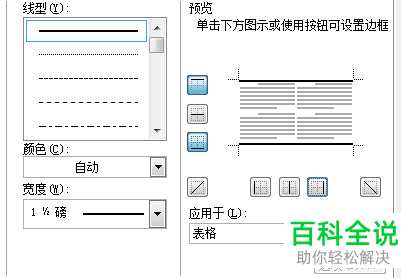
三、如图所示,选中表格的第一行,右键第一行,选择“边框和底纹”选项。在弹出的方框内按下图所示的设置参数,宽度要选择【1/2磅】,点击“确认”按钮:
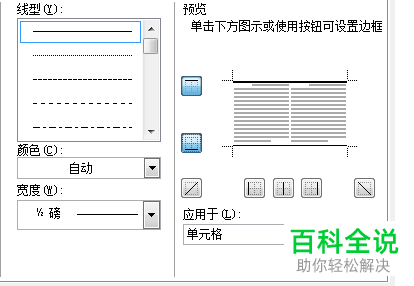
四、选中所有单元格,点击“居中”按钮将表格内的文字居中对齐,即可完成三线表的制作:

完成的三线表还是能看到灰色的其他线,这是正常现象不必担心。这些灰色的线打印时不会打印出来的,希望这个教程能对你有所帮助。
赞 (0)

